安捷伦新示波器学习
安捷伦示波器使用说明

Control:清屏、恢复默认设置、出厂设置等
Setup:选择触发模式和触发条件、外部触发输入置条件的保存和载入
、触发条件等
Measure:快速测量、电压测量、时间测量、相位和延迟、前冲和 过冲、混合测量(数字部分)、眼图测量等。 Analyze:主要用于数学测量包括FFT (傅里叶变换)、微积分、 差分等 Utilities:示波器的校准、自检、远程设置等 Help:帮助文件查阅
西安XX科技股份有限公司
右旋钮:旋转调节波形的水平移动,按下可以进行微调。 Auto Scale键:自动设置 (Autoscale) 在优化存储器的同时 ,可快速显示任何模拟或数字的活动信号,并且自动以最佳的 比例、最佳的分辨率显示波形。按Auto Scale键时,示波器将快 速确定哪个通道有活动,并将打开这些通道,对其进行定标以 显示输入信号。 Touch键:关闭/开启触屏功能。 Zoom键:快速响应和最佳分辨率的特性,对于比较复杂的 波形,按下可以进行局部放大,查看细节波形。 Clear Display键:清屏功能,当载入新波形时,新波形会 与屏幕上的原波形重叠,按下可以清楚原波形,只剩下载入的 新波形。 Default Setup键:按下可以恢复系统默认设置。
西安XX科技股份有限公司
4.前置面板介绍
4.1 运行控制部分(Run Countrol):
Run/Stop键(Auto、Arm‟d、Trig‟d):控制系统的运行或 停止。 Single键:单次采集按钮 。按下水平延迟按钮将延迟设为 零。
4.2. 水平控制部分(Horizontal):
左旋钮:旋转增加/减少周期(频率),按下可以进行微调。
针对实时示波器的实时采样模式触发一次波形肯定会采集一次不触发波形也可能采集这就是触发的auto模式有三种触发模式一种是auto不触发波形也会刷新但波形在屏幕上会不稳定另一种是trig?d只有触发才刷新最后一种时single第一次触发捕获波形以后就不再捕获波形了
安捷伦5000系列演示指南(简体中文)

实验 1
使用高分辨率显示器和深存 储器查看马达启动程序
这个马达启动程序给传统示波器带来两大挑战:
1. 捕获一个启动程序需要在一段较长的时间内高速采集数 据。浅存储器示波器的采样率会出现严重衰退,从而导 致欠采样和混叠现象。
2. 复杂信号中隐藏着许多数据 — 受传统数字示波器在 显示亮度等级方面的限制,使用它们很难观测到这些 数据。
LXI 是 GPIB 的 LAN 基继承者,提供更快和更有效的连通能力。 安捷伦是 LXI 联盟的发起成员。
深圳分公司 地址: 深圳市高新区南区
黎明网络大厦 3 楼东区 电话: (0755) 82465500 传真: (0755) 82460880 邮编: 518057
选择 Measure,然后选择 Frequency。载波波形的频率 是多少?
使用 Vertical Scale 旋钮,将 volts/div调节至 500 mV/div。
使用 Vertical Position旋钮,将 波形下移大约2格 至屏幕中央。
按下 Acquire 菜单按钮,查看 当前的采样率。
缩小到 10 µs/div。 在演示板的 Microphone 输入上轻击 或向 Microphone 输入发出声音。观 察显示器的响应。
9
您需要演示板吗?
请与安捷伦公司联系。
提供英语、西班牙文、法文、德文、意大利文、简体中文、 繁体中文、日文、韩文、俄文和葡萄牙文版本。
按下前面板上 Horizontal 部分的 Main/Delayed 按钮。 20 µs/div时,采样率是 多少?
在演示板的 Microphone 输 入上轻击或向 Microphone 输入发出声音。观 察显示器的响应。
Training Day FY08安捷伦示波器操作手册

DTD - Oscilloscopes
Speaker Title Company
Page 1
Agenda
面版介紹 系統功能(Utility)介紹 自动定标(AutoScale) 采集模式和显示设置 光标测量和自动测量 垂直输入 波形数学运算(Math) 标签(Label) 文件功能 水平时基 触发功能
Page 10
– 服务功能(Service) : 自检(Self Test)
检验示波器是否正确运行
建议您在下列情况下运行自检: • 出现异常运行之后 • 对于示波器故障有待更详细的说明 • 示波器修理后有待验证其运行是否正常
成功地通过自检并不能百分之百地保证示波器的功能。自检保证示波器正确运行的可 信度为80%。
•使用内建的Web 服务器可以通过支持Java™ 的Web 浏览器进行通信和控制 •可以远程设置测量、监视波形、捕获屏幕图像和操作示波器。此外,还可以在LAN 上 发送SCPI (可编程仪器标准命令)命令
建议使用Microsoft Internet Explorer 6 或更高版本作为示波器通信和控制的Web 浏览器。其他Web 浏览器可 能也能工作,但无法保证其与示波器能配合良好。Web 浏览器必须支持Java,并带有Sun Microsystems™ Java Plug-in 如果PC 上没有安装Java,则将提示您安装Sun Microsystems Java Plug-in。必须在控制PC 上安装此插件才能 进行远程前面板操作
可以将快速帮助设置为在松开键(此为默认模式)时关闭,或保留在屏幕 上,直到按另一个键或转动旋钮为止。要选择后者模式,请按 Help Remain/Help Close 软键
安捷伦 3000T X 系列示波器说明书

InfiniiVision 3000T X 系列示波器
技术资料
02 | Keysight | InfiniiVision 3000T X 系列示波器-技术资料
简洁的触控操作、揭示偶发异常轻松解决问题
InfiniiVision 3000A X 系列示波器将重新定义示波器。它能查看最详细的信号细节,比任 何其他示波器提供更多更出色的功能,更有效地保护您的投资。它同时也是惠普、安捷 伦以及是德科技的示波器系列中最成功的一款。如今,3000T X 系列将延续传统,再创 新高。 3000T X 系列在 3000A 系列的创新性能的基础上,新增了电容式触摸屏、触摸式用户界 面以及独一无二的区域触摸触发技术。所有这些增强特性结合业界领先的毫不妥协的波 形捕获率 100 万个波形/秒,可确保您能够查看完整的信号细节,并能发现任何潜在的 问题。新的分析功能将会帮助您快速解决最棘手的问题。 3000T X 系列重新定义了通用示波器的使用体验,为您提供所需要的全部性能和功能, 以使您能够更迅速地进行测量分析。
94%
1,114,000
94%
1,100,000
94%
1,113,000
94%
1,113,000
94%
Tektronix MDO3000 系列 波形捕获率 281,000 132 2,200 2,200 1,800 2,200 2,200
概率 50% 0.03% 0.55% 0.55% 0.45% 0.55% 0.55%
什么是波形波形捕获率 ?
当示波器采集、处理数据并在屏幕上绘制数据图形时,不可避免存在 "死区时间",也就 是示波器完全遗漏信号的时间。总之,波形更新率越快,死区时间越短。死区时间越 短,示波器越有可能捕获到异常和偶发的事件。因此,选择具有极快波形更新率的示波 器至关重要。图 7 和 8 展示了示波器在两种波形捕获率下的区别。
安捷伦示波器使用说明

4.单次采集:
1.将触发模式设置为“正常”,这将防止示波器立即自动触发。 2.如果使用模拟示波器通道捕获事件,将 Trigger Level(触发电平)旋钮转至波形将通过 的触发阈值。 3.要开始单次采集,请按下 Single(单次)键。当按下 Single(单次)时,将清除显示屏 中的内容,接通触发电路,Single(单次)键呈黄色亮起,示波器在显示波形之前会一直等待触 发条件的发生。当示波器触发时,将显示单次采集且示波器停止(Run/Stop(运行/停止)键呈 红色亮起)。使用 Single(单次)键可查看单步事件,而不会被以后的波形数据覆盖显示。
Run(运行)。
9.电源和USB
1.电源开关 按一次打开电源;再按一次关闭电源。 2. USB 端口将 USB 海量存储设备从示波器移除之前,无需采取特殊的预防措施(无需“弹出” 它)。只需在文件操作完成时从示波器中拔出 USB 海量存储设备即可。
10.载入和保存
载入设置:File > Load > Setup文件格式 载入波形:File > Load > Waveform 载入想要的波形 保存设置:File > Save > Setup文件格式为.set 保存波形:File > Save > Waveform 文件格式为.h5,这种
4.5 垂直控制部分(Vertical):
左旋钮:旋转调节波形振幅,按下可以进行微调。 右旋钮:调节波形的上下移动。
关于Auto、Arm’d和Trig’d Auto 表示示波器自动触发 Arm’d表示示波器的触发电流已经准备好,正在等待一个触发条件。 Trig’d表示trigger delay,表示延迟触发。触发方式是自动或者普通的时候,触发显示Trig’d ,
安捷伦示波器MSO9254A操作指引
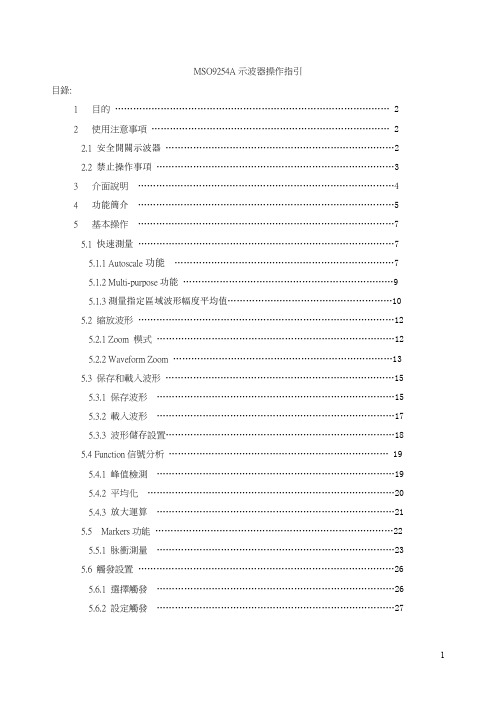
MSO9254A示波器操作指引目錄:1 目的 (2)2 使用注意事項 (2)2.1 安全開關示波器 (2)2.2 禁止操作事項 (3)3 介面說明 (4)4 功能簡介 (5)5 基本操作 (7)5.1 快速測量 (7)5.1.1 Autoscale功能 (7)5.1.2 Multi-purpose功能 (9)5.1.3測量指定區域波形幅度平均值 (10)5.2 縮放波形 (12)5.2.1 Zoom 模式 (12)5.2.2 Waveform Zoom (13)5.3 保存和載入波形 (15)5.3.1 保存波形 (15)5.3.2 載入波形 (17)5.3.3 波形儲存設置 (18)5.4 Function信號分析 (19)5.4.1 峰值檢測 (19)5.4.2 平均化 (20)5.4.3 放大運算 (21)5.5 Markers功能 (22)5.5.1 脉衝測量 (23)5.6 觸發設置 (26)5.6.1 選擇觸發 (26)5.6.2 設定觸發 (27)MSO9254A示波器操作指引1.目的:掌握MSO9254A示波器的基本使用方法.2. 使用注意事項:2.1安全開關示波器.2.1.1安全地打開示波器.2.1.1.1 示波器電源要求為100至240 V, 50/60Hz.2.1.1.2 輕按(大約0.25 LBS.)示波器左下角開關按鈕.如下圖.電源開關鍵2.1.1.3在進入Windows操作系統前不准按F2鍵,以免進入硬盤數據恢復模式.引起誤操作.2.1.1.4等待示波器初始化一段時間,直至進入以下示波器圖形介面方可進行操作. Array2.1.2 安全地關閉示波器.2.1.2.1 關閉示波器時,不准直接斷開電源.2.1.2.2 先退出示波器軟件介面.點選主菜單欄File項,下拉菜單中點擊Exit.即退出示波器軟件.2.1.2.3在操作系統下, 點擊屏幕左下角開始按鈕,選擇關閉計算機.如下圖.后選擇關閉計算機先點擊屏幕左下角開始按鈕2.2 禁止操作事項2.2.1 禁止改變Windows操作系統設置,因爲這將影響示波器正確的操作.2.2.1.1 不准改變電源選項.2.2.1.2 不准改變系統正確的硬件欄設置.2.2.1.3 不准卸載字體.2.2.1.4 不准改變顯示設置.2.2.1.5 不准改變屏幕分辨率或者顔色bit率.2.2.1.6 不准改字體大小至最大.2.2.1.7 不准删除或修改示波器管理員帳戶.2.2.2 禁止用尖銳物或筆等接觸前控面板按鍵, 觸摸屏表面.2.2.3 使用鼠標操作,在圖形介面中點選, 調節波形, 避免頻繁使用前控面板按鍵旋鈕等,造成機械損壞.2.2.4 請關閉示波器觸摸屏功能,避免使用中時造成誤操作. 點選頂部菜單欄設定Setup項,下拉菜單中點擊Display.取消勾選Touch Screen.觸摸屏功能開關2.2.5 正確拔插探頭,因為此示波器的探頭針比較現有的其它示波器探頭要細.更容易彎曲或折.斷.如圖所示2.2.6 使用前注意檢查額定值,禁止過載使用. 不要超出最大輸入額定電壓. 對於50歐輸入阻抗,最大輸入電壓5伏特峰值. 對於1M歐輸入阻抗,最大輸入150Vrms,交流耦合250伏特.2.2.7 不要使用液體清潔示波器,水可以進入到示波器前控面板,損壞敏感電子元件.3. 介面說明選項 對應的前控面板按鍵 注釋運行 [Run/Stop]綠燈表示運行 連續採集波形. 停止 [Run/Stop]紅燈表示停止 停止採集波形. 單步[Single]單步採集波形.通道開關 垂直控制部份顯示為[1],[2],[3],[4]的通道開關 勾選"ON"下的方框,打開/關閉通道. 垂直控制 Vertical scale 旋鈕 包含4個通道的垂直刻度調節項. 窗口最小化 N/A 將程序最小化至工作欄,切換到桌面.數字通道開關 [Digital] Key 打開/關閉數字通道.顯示清除 [clear display] 在停止採集信號時,清除顯示區域的波形.打印鍵 N/A 打印當前圖面,未連接印表機時,保存為XPS 格式文件. 波形亮度調節 N/A調節波形顯示的亮度.水平控制 Horizontal scale 旋鈕 包含水平刻度調節項及offset 值. 電平[Level] 旋鈕電平調節. 運行 停止 單步打印鍵 波形亮度調節 水平控制部份通道開關 垂直控制部份波形測量選項部份窗口隱藏按鈕波形記憶欄 數字通道開關 軟體主菜單顯示清除 電平調節4. 功能簡介功能 簡介快速測量 使用Autoscale自動設定控制波形顯示,Muliti-purpose鍵測量波形基本指標.基本指標包含上升時間,下降時間,週期,頻率,峰峰值,最大/最小電壓,平均電壓值.波形放大 快速擴展波形的功能,有Zoom mode和Waveform zoom兩個方法.前者能使放大波形與原波形同時顯示.後者能用滑鼠直接框選,放大任意一處波形.保存,載入波形 使用這個功能可以在以後的時間裏來再現波形, 用來做信號的對比分析.可以查看比允許的輸入通道數量更多的波形.Function信號分析 運用各種運算方式,演算出你需要的波形,用來分析信號的詳細信息.運算方式附表1.Markers測量 又叫Cursors,通過二組光標做標記,測量不規則波形,脉衝寬度,上升/下降時間. 其包括追蹤波形模式,手動放置模式,測量追蹤模式.多種的觸發器 示波器提供多種觸發方式,通過設定觸發條件查找特定部份波形.觸發方式附表2.附表1: 運算方式NO. 運算法 注釋1 Absolute Value 絕對值此操作計算來源1波形的絕對值.2 Add 加法此操作相加來源1波形和來源2波形電壓值.3 Amplitude Demodulation 振幅解調此操作展示調幅輸入信號振幅包絡線.4 Average 平均化平均數學運算使示波器獲取波形數據的平均值.5 Common Mode 相加來源1波形和來源2波形電壓值.除以2.6 Delay 延時使原波形按照指定的延時數值水平移動.7 Differentiate 區分計算波形的離散點.8 Divide 除法用來源1波形除來源2波形.9 FFT Magnitude 快速傅氏變換10 FFT Phase 快速傅氏變換相位11 High Pass Filter 高通濾波器在來源波形上應用高通濾波器.12 Integrate 積分計算來源1波形的積分.13 Invert 反向顛倒來源1波形的電壓值.14 Low Pass Filter 低通濾波器15 Magnify 放大放大或衰減來源1的波形在垂直和水平方向.16 Max 最大值採集來源1波形的最大值.17 Meas Histogram 展示測量數值的柱狀圖.18 Meas Trend 展示測量數值的趨勢圖.19 Min 最小值採集來源1波形的最小值.20 Multiply 乘法來源1波形與來源2波形相乘.21 Square 平方計算來源1波形的平方值.22 Square Root 平方根計算來源1波形的平方根值.23 Subtract 減法計算來源1波形減去來源2波形.附表2: 觸發方式NO. 觸發類型 注釋1 Edge 邊沿2 Glitch 毛刺3 Width 脈寬4 Runt 矮波5 Windows 窗口6 Time-out 延時7 Interval 間隔8 Slew rate 斜率9 Pattern 碼型10 Setup and hold 建立和保持11 Video 視頻5. 基本操作5.1 快速測量通過使用Autoscale特性得到一個穩定的觸發.使用它自動地設定顯示控制以最好地顯示我們的波形.Multi-purpose當使用這個按鍵,示波器執行特定的快速測量操作.快速得到波形的基本指標.5.1.1 Autoscale功能5.1.1.1 首先設定使用者偏好設置.點擊主菜單Utilities,在下拉菜單中選擇User Preferences.5.1.1.2 在Autoscale一欄下,點選Displayed channels only.然後點close關閉.5.1.1.3 點擊主菜單Control, 在下拉菜單中選取Default Setup, 恢復默認設定. 這一步不會改變使用者偏好設定的內容.如下圖的提示.5.1.1.4 將未接入信號的通道關閉, 此時只連接通道1時,需將通道2, 3, 4關閉.將對應通道下面的勾選取消.5.1.1.5 再從Control菜單中選擇Autoscale. 示波器評估輸入的波形和調整示波器控制,得到一個穩定的波形顯示.另外,基于波形的輸入自動調整投入觸發控制,水平,垂直設置.5.1.2 Multi-purpose功能5.1.2.1 在得到穩定波形后, 點擊主菜單Utilities, 在下拉菜單中選取Multipurpose.示波器執行自動測量.5.1.2.2 測量結果被顯示在測量標籤欄.5.1.2.3 具體單項測量值.例如波形上升時間,如圖.鼠標拖放一個上升時間測量項到波形中,放置不同位置的上升沿時,會顯示相應位置的上升時間.如下圖.5.1.3 测量指定区域波形幅度平均值5.1.3.1 在波形顯示區域內,按住鼠標左鍵框選出需要測量的區域.虛線框內為指定需要測量的區域5.1.3.2 然後釋放鼠標,將出現一個下拉菜單,選擇Waveform Zoom波形放大.5.1.3.3 此時你指定區域的波形顯示在整個顯示區域內.5.1.3.4 在彈出的對話框中,選擇Entire Display,測量區域為整個顯示區域波形.然后點擊OK.5.1.3.5 測量值顯示在底部標籤內.點擊此圖示測量幅度平均值5.2 波形縮放功能波形縮放是用于快速查看一個擴展部分的波形的工具.能讓你觀察關鍵信號在特定位置的細節.5.2.1 Zoom Mode 縮放模式5.2.1.1 鼠標點擊菜單選項Setup,選擇Horizontal setup, 勾選Zoom項.勾選Zoom項,開啟Zoom Mode5.2.1.2 波形可視區域分爲兩個網格.頂部網格包含原始視圖的波形,底部的網格包含水平展開圖.這個部分的波形上的網格包含在框的部分波形顯示在底部的網格.5.2.1.3 觀察波形不同位置部份細節,通過使用介面內水平位置調節欄,可以移動到不同的部分高亮區域的波形.也可以用鼠標移動這個高亮的外框.將光標移動到上方或者下方的邊框,點鼠標左鍵,拖動窗口到它的新位置,然後釋放鼠標按鈕.通過使用水平標尺“秒/格”欄,可以更改擴張倍數.5.2.1.4 調節水平,鼠標點擊菜單選項Setup,選擇Horizontal setup, 分別勾選Main和Zoom區域的vernier進入微調模式, 數值將以藍色高亮顯示出來.如下圖.取消勾選則恢復到粗調控制.5.2.1.5 在Horizontal setup對話框中取消勾選Zoom,恢復到單個網格顯示波形.5.2.1.6 Zoom Mode注意點:即使縮放顯示波形,它們的垂直刻度是相同的.5.2.2 Waveform Zoom 波形縮放5.2.2.1 執行一個波形縮放,按住鼠標左鍵在波形可視區域,框選需要放大觀察的面積.高亮外框,可以用鼠標移動.波形放大顯示區域 藍色高亮顯示進入微調藍色高亮顯示進入微調原始視圖的波形區域 水平位置調節欄水平標尺調節欄5.2.2.2然後釋放鼠標,將出現一個下拉菜單,選擇Waveform Zoom波形放大.5.2.2.3 剛剛框選區域的波形信號將自動放大顯示出來.示波器將改變所有顯示波形的垂直刻度,垂直偏移,水平刻度,水平位置.5.2.2.4 退出Waveform Zoom,在屏幕空白區域點擊鼠標右鍵,菜單中選擇undo zoom.返回顯示原始波形.框選需要放大觀察的面積垂直刻度變化水平刻度,水平位置變化5.2.2.5 Waveform Zoom注意點:不同于縮放模式,它不創建兩個網格.相反它保持網格數量,但是波形的垂直刻度,垂直偏移,水平刻度,水平位置都會發生改變.此功能聚焦于你指定的那部分波形.它可以用來改變所有的輸入通道水平刻度和位置, 記憶波形,或目前顯示的波形運算通道.5.3 波形保存和載入功能使用這個功能可以在以後的時間裏來再現波形, 用來做信號的對比分析.可以查看比允許的輸入通道數量更多的波形,例如,如果你想要同時在屏幕上查看五個模擬波形, 你可以保存一個信號波形到存儲器, 通過存儲器顯示它,然後,再從輸入通道獲取其他四個波形.5.3.1 保存波形.5.3.1.1 保存波形至存儲器5.3.1.1.1 鼠標點擊主菜單選項File ,下拉菜單中選擇Save.5.3.1.1.2 在Save一欄下選擇To Memory1, channel 1. 則此時的波形就保存到存儲器1中的通道1.總共有四個存儲器可以保存.如下圖.5.3.1.2 保存為一個波形文件5.3.1.2.1 保存波形文件在示波器的硬盤中.這樣可以避免你的波形被其他人使用時從存儲器中替換掉.5.3.1.2.2 在Save一欄下選擇 Waveform波形,彈出以下對話框.5.3.1.2.3 選擇需要保存的波形所在通道. 輸入文件名, 點擊Save保存. 如下圖.5.3.1.2.4 保存路徑可以放在C盤下,Waveform資料夾內.路徑C盤下,Waveform資料輸入文件名要保存的波形所在通道5.3.2 載入波形5.3.2.1 從波形存儲器中載入5.3.2.1.1 載入一個波形從波形存儲器. 鼠標點擊菜單選項Setup ,選擇Waveform Memories.5.3.2.1.2 然後點擊一個按鈕在頂部選擇的四個波形儲存位置(m1﹑m2﹑m3或m4).5.3.2.1.3 勾選Display On, 之前保存在Memory1, channel1中的波形則顯示出現在屏幕中了.5.3.2.2 從文件載入波形5.3.2.2.1 從文件載入.鼠標點擊菜單選項File ,選擇Load.5.3.2.2.2 在對話框中選取需要載入的波形文件, 點擊載入. 選擇波形保存資料夾Waveform,從中選擇之前保存的文件.點擊Load 讀取.5.3.3.3 波形保存和載入注意點:在保存/載入波形文件時注意選擇通道,通道1至通道4. 同時僅能保存/載入某一個通道的波形.每條通道對應一個波形,如需保存四個波形,就需要分別保存在四個通道內. 兩種Data 保存選項.四個波形儲存位置從波形載入按鈕All Data —所有的數據,所有數據加載波形數據點進入波形存儲器作為顯示.數據加載到波形存儲器不包括Sin(x)/x插值數字濾波器的數據.On-Screen Data —屏幕上的數據加載只出現在波形可視區域的波形數據,進入到波形存儲器. 如果它是啓用的,加載的數據包括Sin(x)/x插值數字濾波器的數據.5.3.3 存儲器中波形設置軟件介面中,水平,垂直調節部份是通道中的波形,對Memory中的波形調節需要至存儲器波形設置Waveform Memories Setup中調節. 存入波形時無需調節.5.3.3.1 對存儲器中的波形進行調節. 鼠標點擊菜單選項Setup ,選擇Waveform Memories.5.3.3.2 Vertical Scale垂直刻度—控制選擇存儲的波形設置”伏/格”垂直刻度.垂直伸縮變化1-2-5步驟序列變化.勾選Vernier進入微調.5.3.3.3 Offset —偏移,偏移量控制移動波形垂直向上或向下爲選中的波形存儲器.這個控制設置電壓爲代表的中心十字綫的顯示.可以用鼠標拖動波形.使用鼠標左鍵,點擊一個波形,向上或向下拖動,然後釋放鼠標按鈕來調整垂直偏移.5.3.3.4 Horizontal Scale水平刻度—控制選擇存儲的波形設置”秒/格”水平刻度.水平擴展的變化在1-2-5步驟序列變換.你還可以輸入一個數值 ,點擊數值和使用彈出式鍵盤.您可以使用擴展或波形變焦放大存儲波形.E-06代表E的負六次方200us/格5.3.3.5 Horizontal Position—水平位置,位置移動存儲波形水平.也可以用鼠標拖動波形.使用鼠標左鍵,點擊一個波形,左、右拖動,然後釋放鼠標按鈕來調整水平位置偏移.5.3.3.6 Tie Horizontal to Timebase —綁定水平到時基,當啓用時,可以讓你改變波形存儲器波形水平刻度和位置, 使用通道的時基水平刻度位置.5.4 Function信號分析5.4.1 峰值檢測, 可以更好地分析噪聲.5.4.1.1 點選主菜單欄Analyze,選擇下拉菜單Math, 選擇Funtion1,勾選display on.5.4.1.2 在operator中選擇需要運算方式Max, 在Source中選擇信號源通道,通道1.5.4.1.3 此時,如果只要觀察運算波形,可以關閉通道1.5.4.2 平均化, 要分析信號形狀,並忽略噪聲,減少示波器顯示的隨機噪聲.5.4.2.1 點選菜單欄Analyze下Math, 選擇Funtion2, 勾選display on.5.4.2.2 在operator中選擇需要運算方式Average, 在Source中選擇信號源通道,channel1.取均值的個數.可以輸入自定義數量.5.4.2.3 示波器支持將不同的信號分析顯示在同一波形中,為避免混亂,可以將之前的Funtion1的display on勾選取消掉,則只單獨顯示Funtion2分析信息.如下圖.5.4.3 Magnify 運算放大5.4.3.1 點選介面菜單項Analyze, 選擇Math.5.4.3.2 在function1中的operator選取運算類型Magnify.信號源Source1選取channel1.選取運算類型Magnify選擇信號源5.4.3.3 選擇手動控制放大/縮小的水平或垂直刻度的數值, 在Scale欄中輸入一定的值.5.4.3.4 Magnify 運算放大注意點:通過設置Magnify運算放大/縮小的水平或垂直刻度的數值,控制將會更加精確,精准控制縮放比例.5.5 Markers功能應用:用於測量某些不規則的波形或者某脉衝的寬度和上升/下降時間等.兩組在波形顯示區水平和垂直標記, 用于指定的電壓和時間的測量.標記可以設置在任意顯示波形的位置.當你移動標記水平,波形的垂直振幅被跟踪和測量(垂直振幅顯示在標記選項卡底部的顯示區域).在該選項卡中,時間和電壓位置也顯示.垂直(Y)和水平(X)差异的標記顯示爲Δ值.計算并顯示1 /ΔX頻率值.5.5.1 測量某脉衝的寬度, 上升時間, 定位週期測量值.5.5.1.1 測量某脉衝的寬度.使用Markers測量, 點選菜單欄Measure下的Marker,打開Marker設置.Marker LED燈亮.5.5.1.2 在模式中選擇追踪波形模式Track waveforms.屏幕上會出現一組光標(Ax, Bx).在對話框中選擇標記的通道channel 1(即波形所在通道).5.5.1.3 使用滑鼠移動到光標上,點擊左鍵,拖動光標Ax置于脉衝的上升沿, 將另一光標Bx置於脈衝的下降沿.5.5.1.4 底部Marker下的數據△x就是要測的脈衝寬度. 如下圖:光標Bx 置於脈衝的下降沿拖動光標Ax 置于脉衝的上升沿數據△x5.5.1.5 測量某脉衝的上升時間. 點選主菜單Measure下的Markers,打開Markers設置.5.5.1.6 在模式中選擇手動放置模式Manual placement.在對話框中選擇標記的通道channel 1(即波形所在通道).屏幕上會出現兩組光標(Ax, Bx).(Ay, By).5.5.1.7 使用滑鼠移動到光標上,點擊左鍵,拖動光標Ax置于脉衝的底部, 將另一光標Bx置於脈衝的頂部.同樣地,分別將(Ay, By)光標移動至(Ax, Bx)與波形的交點處.5.5.1.8 底部Marker下的數據△x即爲波形的上升時間.△y為幅度.如下圖:拖動光標By拖動光標Ax拖動光標Ay拖動光標Bx5.5.1.9 定位週期測量值. 示波器自動測量了波形週期,通過Markers標記出週期測量位置.確定自動測量是正確與否.5.5.1.10 示波器自動測量後,測量值將顯示在底部欄內.在模式中選擇Track Measurements.5.5.1.11 在週期測量值上鼠標點擊右鍵,勾選Track with Markers5.5.1.12 關閉Markers功能, 打開Markers設置.在模式中選擇Off,即關閉了功能.5.5.1.13 Markers功能注意點:注意Track waveforms模式下,你只能控制水平位置的標記,因爲垂直位置跟踪波形.垂直光標無法拖動它的位置. 因爲它是跟踪波形.Manual Placement: 手動放置,也可以用于振幅測量,但跟踪波形標記Track waveforms模式能提供更好的垂直測量精度.如果沒有自動測量已經選定, Track Measurement Markers這些標記是不顯示的.光標跟縱的就是週期測量位置5.6 觸發功能應用:在波形中定位事件.獲得一個波形穩定的顯示.設置觸發條件,當條件達到時,示波器顯示觸發事件,幷開始尋找下一個觸發事件.這允許設置觸發條件來查找特定的各部分的波形.5.6.1 選擇觸發類型, 使用這些控件來快速確定和設置觸發條件. 可以通過兩種選擇方式(Trigger Gallery觸發器圖示,Trigger Shortcuts觸發器快捷方式) 來選擇.兩種選擇方式結果是一致的.5.6.1.1 通過Trigger Gallery觸發器圖示選擇.5.6.1.1.1 從主菜單選擇觸發Trigger, 單擊Gallery選項.會出現以下對話框.5.6.1.1.2 Trigger Gallery觸發器圖示.爲各種觸發方式顯示所有可能的圖標.通過粗略的瀏覽這些圖標,你可以找到一個適合您的特定需要,雙擊它,示波器將自動配置觸發器設置對話框來匹配你的選擇.5.6.1.2 通過Trigger Gallery觸發器圖示選擇.5.6.1.2.1 從主菜單選擇觸發Trigger,選擇Shortcuts,彈出一個Trigger列表5.6.1.2.2 Trigger Shortcuts —觸發器快捷方式. 當你點擊快捷鍵按鈕,彈出列表描述不同的觸發器.根據你的具體情况,可以從這個列表選擇. 示波器將自動配置觸發器設置對話框來匹配你的選擇.例如,我要設置觸發定格波形中一個很窄的脉衝, 可以通過Shortcuts菜單里選擇A pulse, that is too narrow. 如果我要設置觸發定格波形中一個較低的脉衝, 可以通過Shortcuts菜單里選擇A pulse, that isn’t tall enough.5.6.2 設定觸發5.6.2.1 從主菜單選擇觸發Trigger,單擊設置觸發Setup Trigger選項.如下圖.5.6.2.2 在對話框中有多種不同類型的觸發,選用最常用的是邊緣觸發.選擇Edge觸發類型.新示波器支持多種觸發類型,邊沿(Edge),毛刺(Glitch),脈寬(Width), 矮波(Runt),窗口(Windows),延時(Time-out),間隔(Interval),斜率(Slew rate), 碼型(Pattern).根據波形需求來選擇.5.6.2.3 選擇Source觸發波形通道,波形通道為channel 1.5.6.2.4 點擊Level觸發電平,可以直接輸入數值,也可以點擊旁邊的箭頭調節大小.5.6.2.5 觸發方式,讓你選擇是否觸發在上升沿或者下降沿,這裡選擇觸發上升沿.5.6.2.6 掃描方式Sweep,通過點選,在兩種模式之間進行切換Auto, Trig'd.默認設置為自動. Auto—自動掃描觸發模式使示波器在缺乏設定觸發條件的情況下觸發,示波器等待一段時間由示波器的自動設置觸發條件,當你不確定如何設置觸發條件來觸發示波器.Trig'd—僅當檢測到有效觸發條件時,才更新顯示波形.5.6.2.7 注意點:任何輸入通道,輔助輸入觸發,或綫輸入可作爲觸發源.在Single單步採集模式,通過按下主菜單Control中的[Single],在這種情况下它停止尋找下一個觸發事件.選擇觸發器觸發波形通道 觸發電平選擇觸發方式掃描方式。
安捷伦示波器使用说明

安捷伦示波器背面
备用接口和升 级接口专用
网口和WGA 电源接口
安捷伦示波器开机画面
频率极限范围 500MHZ
开机LOGO
示波器连接示意图
根据实际情况,接 测试表笔;需要几 个通道就接几个笔
笔。
备注:波形中Y1 Y2线是:电压 波形中X1 X2线是: 时间
以下波形为例
波形测量操作步骤
5.延时设置调节
8.水平设置
10.测试结果
3.电压量程显示
4.频率更新速度 调节
9.波形左右调节
6.抓到合适的 波形按下停止 按键,然后开
始测量
信号
7 电 压 微 调 节
2.电压量程调
黄
备注:波形中Y1 Y2线是:电压 波形中X1 X2线是: 时间
1.连接1通道为 黄色,本次为 一个信号只需 要一个通道
第二段波形
安捷伦示波器使用说明
安捷伦示波器正面
简单的说明一下使用操作 方便大家学习。
水平设置
按下归零
运行和停止
SAVE保存
测量光标
帮 助 菜 单
一键启动
电压量程选择
电压微调量程 选择
黄 绿蓝 红
每个通道一个 颜色,使用哪 个通道就接哪
个接口
U盘接口下载波形 图片
使用通道
备注:波形中Y1 Y2线是:电压 波形中X1 X2线是: 时间
备注:波形中Y1 Y2线是:电压 波形中X1 X2线是: 时间
测试结果
ቤተ መጻሕፍቲ ባይዱ
运行和停止
黄
连接1通道为黄 色
第三段波形
备注:波形中Y1 Y2线是:电压 波形中X1 X2线是: 时间
测试结果
黄 连接1通道为黄
安捷伦U1610AU1620A手持式数字示波器技术资料

电压 功能 温度 3
频率 3
10,000个计数 , 提供自动极性指示
CAT II 1000 V 或 CAT III 600 V
量程
分辨率
精度
输入阻抗 ( 标称值 )
测试电流
1000.0 mV
0.1 mV
0.09% + 5
11.11 MΩ
10.000 V
100.00 V 1000.0 V 2
0.001 V 0.01 V 0.1 V
打开 / 关闭矢量、打开 / 关闭 sin x/x 插入、打开 / 关闭无限余辉、背光强度、配色方案、 清除显示
日期和时间 ( 可调 ) 10 种语言 ( 可选 ) 按下 [Help] 按钮即可显示快速功能帮助
可在内部保存和调用 10 种设置和波形 USB 2.0 全速主机端口
图片格式 : .bmp (8 位、24 位 ) 和 .png (24 位 ) 数据格式 : .csv
水平系统 量程 分辨率 时基精度 参考位置 时延范围 ( 预触发 ) 时延范围 ( 后触发 ) 时延分辨率 时延测量精度
模式 水平平移和缩放
U1610A
U1620A
100 MHz
200 MHz
全量程的 ±4%
全量程等于 8 格
± { 直流垂直增益精度 + 0.4% 全量程 (~1 最低有效位 (LSB)}
2
前面板描述
5.7 英寸 VGA 彩色显示屏
功能键 执行每个功能键上 显示的功能
采集和功能控制 进 入 示 波 器、 仪 表、 记录仪和系统功能
水平控制 控制波形的扫描速度 ( 秒 / 格 ) 和水平位置。 使用 Menu/Zoom ( 菜单 / 放大 ) 来放大波形
安捷伦示波器MSO9254A操作指引

安捷伦示波器MSO9254A操作指引1.示波器外观与功能介绍-大屏幕显示器:MSO9254A配备了一块12.1英寸的TFT彩色显示屏,具有高分辨率和广视角,可清晰显示波形和测量结果。
-通道数和带宽:MSO9254A具有4个模拟通道和16个数字通道,模拟带宽可达2.5GHz,数字带宽可达16.5GHz。
-存储和回放功能:MSO9254A具有大容量的存储器,能够保存多个波形数据,并支持回放和比较分析功能,方便用户进行波形对比和故障分析。
-自动测量功能:MSO9254A支持多种自动测量功能,包括波形参数测量、频率测量、相位测量等,可以提高工作效率和准确性。
-高级触发功能:MSO9254A具有丰富的触发功能,包括边沿触发、脉宽触发、序列触发等,可以对特定的波形进行快速捕获和分析。
-接口和扩展功能:MSO9254A配备了多种接口,包括USB、LAN、GPIB 等,支持与外部设备的连接和数据传输,方便用户进行数据处理和控制。
2.示波器的基本操作流程下面是使用安捷伦示波器MSO9254A的基本操作流程:-第一步,打开示波器电源,等待示波器启动完成。
-第二步,连接需要测试的信号源到示波器的通道输入端。
-第三步,调整示波器的各项参数,包括水平尺度、垂直尺度、触发设置等,以便获取清晰的波形图像。
-第四步,触发波形的捕获,可以选择自动触发或手动触发,通过设置合适的触发条件来捕获所需的波形。
-第五步,查看波形图像,可以对波形进行放大、缩小、平移等操作,以便更详细地观察波形的细节。
-第六步,进行自动测量和分析,示波器可以自动测量出波形的各种参数,并显示在屏幕上。
-第七步,保存波形数据和测量结果,示波器支持将数据保存到内部存储器或外部存储设备中,方便后续的数据处理和分析。
-第八步,关闭示波器,断开信号源和示波器的连接,确保设备的安全和正常运行。
3.示波器的高级操作技巧除了基本的操作流程外,还有一些高级的操作技巧可以帮助用户更好地利用示波器的功能:-多通道测量:MSO9254A具有4个模拟通道和16个数字通道,可以同时测量多个信号源的波形,便于进行多通道的分析和比较。
安捷伦U1610AU1620A手持式数字示波器技术资料

± {4% 全量程 ± 0.4% 全量程 (~1 LSB)}
1 GSa/s 交叉 , 每通道 500 MSa/s
2 GSa/s 交叉 , 每通道 1 GSa/s
120 Kpts/ 通道 ( 交叉 ),
2 Mpts/ 通道 ( 交叉 ),
60 Kpts/ 通道 ( 无交叉 )
1 Mpts/ 通道 ( 无交叉 )
电容
电压 功能 温度 3
频率 3
10,000个计数 , 提供自动极性指示
CAT II 1000 V 或 CAT III 600 V
量程
分辨率
精度
输入阻抗 ( 标称值 )
测试电流
1000.0 mV
0.1 mV
0.09% + 5
11.11 MΩ
10.000 V
100.00 V 1000.0 V 2
0.001 V 0.01 V 0.1 V
60 ns ~ 10 s 距中心屏幕 ± 6 格 ≥ 10 mV 格 : 0.5 格 < 10 mV/ 格 : 大于 1 格或 5 mV
± 0.6 格 交流 (~10 Hz)、直流、低频抑制 (~35 kHz)、高频抑制 (~35 kHz)
1 MΩ ≈ 10 pF CAT III 300 V 直流耦合 : 触发电平 ± 5 V
5.7 英寸 VGA 显示屏提供三种可选的查看模式
用肉眼观察电波形从未像今天这样清晰可见。U1610A/U1620A 示波器配有 5.7 英寸 VGA TFT LCD 显示屏,可以清 晰地查看现场和户外测量。借助三种可选的查看模式,用户现在能够在所有的照明条件下查看波形,包括室内、室 外或黑暗环境。这三种模式均具有预定义的对比度,可用于定制的照明条件并能延长电池使用寿命。
安捷伦示波器使用方法..课件

数据处理方法
可以对导出的数据进行进一步处 理和分析,如计算均值、标准差 等统计参数,或进行信号处理如
滤波、傅里叶变换等。
04
示波器的高
频率特性分析
频率特性分析是示波器在信号处理和 电子工程领域的重要应用之一。
03
示波器基本操作
波形显示与调节
01
02
03
垂直灵敏度调节
用于控制波形的幅度大小, 通过调节衰减器或探头来 进行。
水平时基调节
用于控制波形的显示时间 范围,通过调节时基旋钮 或菜单中的时间设置来进 行。
波形触发调节
用于使波形稳定显示,通 过调节触发源、触发电平、 触发模式等参数来实现。
触发方式与调节
数字信号捕获与分析
总结词
示波器可以准确地捕获和分析数字信 号,帮助工程师调试和优化数字系统。
详细描述
使用示波器观察和分析数字信号的时 域和频域特性,检查信号的质量和完 整性,帮助工程师找出系统故障和优 化设计方案。
高频信号测量
总结词
示波器适用于高频信号的测量和分析,满足通信、雷达等高频应用的需求。
触发源选择
选择需要触发的信号源, 可以是通道1、通道2或外 部触发。
触发电平调节
用于控制触发信号的幅度 阈值,以适应不同情况的 波形显示。
触发模式选择
包括自动、正常、单次等 模式,以满足不同观察需求。
存储与导出数据
数据存储方式
支持将波形数据保存为多种文件 格式,如CSV、PDF、PNG等。
数据导出步骤
安捷示波器使用方法件
• 示波器概述 • 示波器使用前的准备 • 示波器基本操作 • 示波器的高级应用 • 示波器的维护与保养 • 示波器的应用案例
安捷伦新示波器学习资料

通道耦合方式
4. 参数测量
在测量之前需要先带开相应通道, 按下【Auto Scale】按键,示波 器会自动将扫描到的信号显示在 荧光屏上。示波器可自动测量也 可使用游标进行手动测量。下面 先介绍自动测量。
Entry旋钮
【Help】按键
在屏幕下方 Language 选项处按一 下功能键,
方波
0.6Vpp 10K Hz
三角波 1.5 Vpp 45 K Hz
作业2 见下页
有效值 注意峰峰值与有效 峰峰值
Vrms 值的区别!!! Vpp
信号波形 信号幅度 信号频率
示波器测量值
周期
峰峰值 (Vpp)
计算值 (课后)
频率
有效值 (Vrms)
正弦波 0.5Vrms 500Hz
正弦波 0.5Vpp 500 Hz
正弦波 1.2Vpp 8 K Hz
方 波 0.6Vrms 10K Hz
按下该旋钮,屏幕上显示的迹线游标
X1游标移动 到第一个过 零点位置。
按游标旋钮,选择X2游标, 使其移动到波形最近的第 二个过零点位置。
屏幕游标光标区会自动显示出 X2-X1的差值,并且会对ΔX取倒 数,自动将周期换算到频率,利 用同样的方法控制游标可以测量 Y1与Y2的差值。
注意:当示波器上同时显示有多个通道 的波形时,测量某个通道的电压需要特 别小心!
如果要测的是第 2通道的波形, 这里应该改为 “2”
或者使用更简单的方法:使用通道开关 键,暂时关闭其他通道波形,只显示需 要测量的某个通道波形,待测量完成后 再打开其他通道。
通 道 开 关 键
5. 波形稳定度调节
当输入信号较小,噪声较大时,波形 不容易稳定,可进行如下调节。
安捷伦示波器学习总结

三、安捷伦示波器的使用
14. 安捷伦示波器的快速测量 QuickMeas可通过按一个按 钮完成4种自动测量。四种测 量参数可从如下参数中选取 时间测量:计数器、占空比、 频率、周期、上升时间 、下 降时间 、+ 宽度、 - 宽度 相位 、延迟 电压测量:平均 振幅、基准、 最大、 最小、 峰 - 峰、 RMS、 前冲、 过冲
三、安捷伦示波器的使用
15. 安捷伦示波器数学函数测量 可使用 Math (数学)菜单 在模拟通道上显示数学函数。 可以: 减去 (-) 或乘以 (*) 在模拟 通道 1 和 2 上采集的信号, 然后显示结果。 对在任何模拟通道上或数学 函数 1 * 2、 1 - 2 或 1 + 2 上采集的信号求积分、求微 分或执行 FFT 运算,然后显 示结果。
三、安捷伦示波器的使用
12. 安捷伦示波器游标测量
使用前面板 Cursors (游标) 键。您可以使用游标在信号 上测量定制电压或时间。
三、安捷伦示波器的使用
12. 安捷伦示波器游标测量
三、安捷伦示波器的使用
13. 安捷伦示波器标签设置
设置按下前面板上的 Label (标签)键。这将打开模拟 和数字通道的显示标签。当 Label (标签)键变亮时,所 显示通道的标签显示在已显 示轨迹的左边沿。下图显示 标签显示打开时分配的默认 标签示例。通道标签默认为 它们的通道号。
三、安捷伦示波器的使用
10. 安捷伦示波器-模拟通道的使用
三、安捷伦示波器的使用
10. 安捷伦示波器-模拟通道-通道耦合 耦合将通道的输入耦合分为 AC (交流)或DC(直流)。 AC 耦合将一个 3.5 Hz 高通滤波器与输入波形串联,以便从波 形中消除任何 DC 偏移电压。 DC 耦合可用于查看低至 0 Hz 且没有较大 DC 偏移的波形。 AC 耦合可用于查看有较大 DC 偏移的波形。 如果通道是 DC 耦合,只需注意与接地符号的距离,即可 快速测量信号的 DC 分量。 如果通道是 AC 耦合,信号的 DC 分量被移除,您可以使用 更大的灵敏度显示信号的AC 分量。
安捷伦示波器使用方法学习教案

第2页/共24页
第三页,共24页。
1、示波器实物图
第3页/共24页
第四页,共24页。
2、面板(miàn bǎn)介绍
第4页/共24页
第五页,共24页。
3、按键功能(gōngnéng)说明
1. 电源开关按一次打开电源;再按一 次关闭 电源。 2. 亮度控制顺时针旋转提高波形亮度 ,逆时 针旋转 降低亮 度。 您可以像操作模拟示波器那样通过改 变亮度 控制显 示信号 细节。 。
3. USB 主机端口连接 符合 USB标准的大容量存储设备以保存或调 用示波 器设置 文件或 波形。 如果可 以更新 ,您也 可以使 用 USB端口更新示波器的系统软件或快速 帮助语 言文件 。将 USB 大容量存储设备从示波器取出之前无 须采取 特殊的 预防措 施(不 需要( xūyào)将 其“弹 出”)。 文件操 作完成 时只要 从示波 器拔出 只能将 USB 设备连接到 USB 主机端口。请勿尝试将主机连接到 此端口 来控制 示波器 。如果 要连接 主机, 请使用 USB 设备端口(有关详细信息,请参见《 Oscilloscope Programmer's Quick Start uide》)。 4. 探头补偿端子 用这些端子的信号使每个探头的特 性与其 所连接 的示波 器通道 相匹配 。 5. 垂直位置控制 用此旋钮更改通道在显示屏上的垂 直位置 。每个 通道对 应一个 垂直位 置控制 。 6. 通道打开/ 关闭键 使用此键打开或关闭通道,或访问软 键中的 通道菜 单。每 个通道 对应一 个通道 打开/ 关闭键。 7. Math 键 通过 Math 键可以使用 FFT (快速傅立叶变换)、乘法、减法、 微分和 积分函 数。 8. 垂直灵敏度使用此旋钮更改通道的 垂直灵 敏度( 增益) 。 9. AutoProbe 接口将探头连接到示波器时,AutoProbe 接口尝试确定探头的类型,并在 Probe 菜单中相应地设置其参数。限于该 产品能 够配套 的探头 配合使 用。其 他厂家 的探头 需要( xūyào)修 改探头 阻抗和 比例以 匹配测 试信号 。
安捷伦示波器说明书中英双版

DSOX3PWR 功率量測應用使用者指南s1聲明© Agilent Technologies, Inc. 2007-2009, 2011-2012本手冊受美國與國際著作權法之規範,未經 Agilent Technologies, Inc. 事先協議或書面同意,不得使用任何形式或方法 (包含電子形式儲存、擷取或轉譯為外國語言) 複製本手冊任何部份。
手冊零件編號版本 02.20.0000版本2012 年 7 月 16 日Available in electronic format onlyAgilent Technologies, Inc.1900 Garden of the Gods Road Colorado Springs, CO 80907 USA 保固本文件所含內容係以「原狀」提供,未來版本若有變更,恕不另行通知。
此外,在相關法律所允許之最大範圍內,Agilent 不承擔任何瑕疵責任擔保與條件,不論其為明示或暗示者,其中包括 (但不限於) 適售性、適合某特定用途以及不侵害他人權益之暗示擔保責任。
對於因提供、使用或運用本文件或其中所含的任何內容,以及所衍生之任何損害或所失利益或錯誤,Agilent 皆不負擔責任。
若Agilent 與使用者就本文件所含材料保固條款簽訂其他書面協議,其中出現與上述條款相牴觸之部分,以個別合約條款為準。
技術授權此文件中所述的硬體及/或軟體係依授權提供,且僅可以依據此類授權之條款予以使用或複製。
限制權利聲明美國政府限制權利。
授予聯邦政府之軟體及技術資料僅包含為一般使用者提供的自訂權利。
Agilent 依照 FAR12.211(「技術資料」) 及 12.212 (「電腦軟體」)、國防部 DFARS 252.227-7015 (「技術資料 - 商業條款」) 以及 DFARS227.7202-3 (「商業電腦軟體」或「電腦軟體說明文件」中的權利) 提供此軟體與技術資料之自訂商業授權:安全聲明注意「注意」標示代表發生危險狀況。
- 1、下载文档前请自行甄别文档内容的完整性,平台不提供额外的编辑、内容补充、找答案等附加服务。
- 2、"仅部分预览"的文档,不可在线预览部分如存在完整性等问题,可反馈申请退款(可完整预览的文档不适用该条件!)。
- 3、如文档侵犯您的权益,请联系客服反馈,我们会尽快为您处理(人工客服工作时间:9:00-18:30)。
2. 调节示波器的衰减比及测量单位
按通道1的按钮
按屏幕下方“探头” 选项处的功能按键
示波器开机时默认衰减比为10:1,根据我们实验 中所使用的示波器探头,需要调节衰减比为1:1。
符号 变亮时,按下和 旋转操作旋钮才有作用
旋转Entry旋钮将衰减比设为1:1
操作时需要注意的是:Entry旋钮是可以按下做选 择的,只有当功能菜单前面的旋转箭头图形符号变 亮时,按下和旋转操作旋钮才有作用。
示波器的衰减比
设置单位为伏特
3. 选择通道耦合方式
按下【Back】键返回上一层菜单后,设置 通道耦合方式。可选择DC耦合或AC耦 合,如果是DC耦合,信号的交流和直流 分量都进入通道;如果是AC耦合,将会 移除信号的DC分量。
cm/V,cm/mV或者DIV/mV,DIV/V,垂直偏转因数的单 位是V/cm,mV/cm或者V/DIV,mV/DIV。实际上因习 惯用法和测量电压读数的方便,有时也把偏转因数当灵敏度。
作业1
双通道测量相位差
信号源CHA:正弦波、1KHZ 、 信号源CHB2:正.5V弦PP波、1KHZ 、
3.5VPP 信号源设置AB相差:100°
通过Entry旋钮选择中文简体,再按一下Entry旋钮确定
(1)按下【Meas】(测 量)键以显示“测量菜 单”。
选择的测量参数出 现在如下位置中
选择“类型”,我们选择测量 “频率”,通过 Entry旋钮选择 到“频率”,然后按“添加测量”
或者按 Entry旋钮都可以。
要停止一项或多项测量,可按下【清除 测量值】软键,选择要清除的测量,或 按下全部清除。清除了所有测量值后, 如果再次按下【Meas】(测量),则 默认测量是频率和峰-峰值。
根据信号的具体情况选择“噪声 抑制”或“高频抑制”模式。
在一般情况下,当信号频率低于50kHz时,两种模式都可以选 择;当信号频率高于50kHz时只能选择“噪声抑制”模式。
按下【Acquire】(采集)键。
【Acquire】(采集)键
按下【采集模式】软键,然后旋转 “Entry” 旋钮以选择“平均模式”。
作业1
双通道测量相位差
信号源CHA路接入示波器CH1通道 信号源CHB路接入示波器CH2通道
t
要求:1 、用双通道同时测量出CH1 、 CH2通道波形;
2、测量CH1 、 CH2通道波形峰峰值大 小;
3、测量时间差△t,并计算相位差:θ= 360× △t /T)
4、在同一坐标上画出两个波形,标出时 间差、峰峰值,以及两个波形哪个是 CHA路的,哪个是CHB路的。
10.水平控 制区
11.垂直控制区
垂直分度 切换旋钮 通道标识按键 垂直移动旋钮
15.触发 控制区
12. 【Run/stop】 13. 【Single】 14. 【Default setup】
16.测量控制区 17.波形处理区
18.【Save】
以下介绍示波器屏幕相关信息
幅度灵敏度和时间灵敏度:在单位输入信号作用下,光点在屏 幕上偏移的距离称为偏移灵敏度,这一定义对X轴和Y轴都适 用。灵敏度的倒数称为偏转因数。垂直灵敏度的单位是为
作业2 见下页
有效值 注意峰峰值与有效 峰峰值
Vrms 值的区别!!! Vpp
信号波形 信号幅度 信号频率
示波器测量值
周期
峰峰值 (Vpp)
计算值 (课后)
频率
有效值 (Vrms)
正弦波 0.5Vrms 500Hz
正弦波 0.5Vpp 500 Hz
正弦波 1.2Vpp 8 பைடு நூலகம் Hz
方 波 0.6Vrms 10K Hz
通道耦合
通道耦合方式
4. 参数测量
在测量之前需要先带开相应通道, 按下【Auto Scale】按键,示波 器会自动将扫描到的信号显示在 荧光屏上。示波器可自动测量也 可使用游标进行手动测量。下面 先介绍自动测量。
Entry旋钮
【Help】按键
在屏幕下方 Language 选项处按一 下功能键,
用什么线? 用右边抽屉里的导线
红夹子与内芯连通 黑夹子与外壳连通
示波器简易使用方法
1.准备工作 实验前,请检查仪器和电缆接头是否完 好,然后将信号源通过信号线将信号引入 示波器中,同时设置信号源输出为A路, 正弦波,峰峰值为2V,频率为1kHz。
Entry旋钮
【Help】按键
在屏幕下方 Language 选项处按一 下功能键,
以下介绍示波器按键旋扭
水平控制
运行控制
其他波 形控制
3.功能选择键
2.返回 / 向上键 1.电源开关
4.内部任意发生 器输出端口
6.DEMO1、DEMO2和 B主机接口 示波器的接地端子
7. 【Auto scale】 8. Entry旋钮
9.信号输入端口
水平缩放旋钮
水平键(Horiz) 水平平移旋钮
如果要测的是第 2通道的波形, 这里应该改为 “2”
或者使用更简单的方法:使用通道开关 键,暂时关闭其他通道波形,只显示需 要测量的某个通道波形,待测量完成后 再打开其他通道。
通 道 开 关 键
5. 波形稳定度调节
当输入信号较小,噪声较大时,波形 不容易稳定,可进行如下调节。
【Mode/Coupling】 (触发耦合模式选择)键
(3)全部快照功能 全部快照在“类型”的最上部, 选择之后会把所有的量显示出来。
(4)游标(光标)测量 采用游标测量主要用到游标
Cursors旋钮。
采用游标测量主要用到 游标Cursors旋钮,按下 该旋钮,屏幕上显示下
图所示游标。
零点 位置
游标名称为蓝色时,旋转 Cursors旋钮进行选择,然 后按下,在这里我们选择 X1,按下旋钮,旋转旋钮控 制游标到波形过零点位置。
方波
0.6Vpp 10K Hz
三角波 1.5 Vpp 45 K Hz
按下该旋钮,屏幕上显示的迹线游标
X1游标移动 到第一个过 零点位置。
按游标旋钮,选择X2游标, 使其移动到波形最近的第 二个过零点位置。
屏幕游标光标区会自动显示出 X2-X1的差值,并且会对ΔX取倒 数,自动将周期换算到频率,利 用同样的方法控制游标可以测量 Y1与Y2的差值。
注意:当示波器上同时显示有多个通道 的波形时,测量某个通道的电压需要特 别小心!
